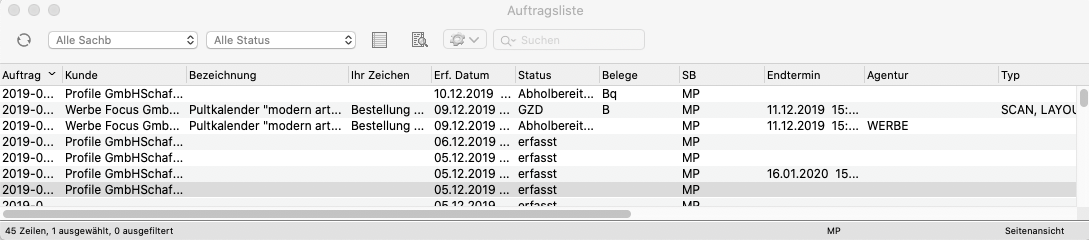Aufträge – Auftragsliste
Dieses Fenster erreichen Sie über die Taste «Liste» im Modul «Aufträge».
Hier können Sie schnelle zwischen einzelnen Aufträge hin- und her wechseln und einfache Verwaltungsarbeiten vornehmen.
Abbildung: Fenster «Auftragsliste» mit Beispielsdaten
Feldreferenzen
- 🗘 (Refresh-Symbol)
- Mittels Klick können Sie die Listenansicht aktualisieren, z. B. nach angepassten Filtereinstellungen.
- Klappmenü «Sachbearbeiter-Auswahl»
- Hier können Sie die Auftragslistenansicht nach Sachbearbeiter eingrenzen.
- Klappmenü «Status»
- Hier können Sie die Auftragslistenansicht nach einem bestimmten Status eingrenzen (z. B. «versendet»).
- Symbol «Gefundene laden»
- Lädt gefundene Elemente aus einer Suchabfrage in einem Textfeld direkt in der Kundenmaske.
- Symbol «Suche in Auftragszeile»
- Öffnet ein Fenster für das Durchsuchen von Auftragszeilen-Bezeichnungen und listet danach alle Aufträge mit einem Treffer (z. B. «druck»).

- Symbol «Zahnrad»
- Hier öffnen Sie ein Menü, mit welchem Sie auf den markierten Zeilen die Listenansicht erweitern können und in welchem Sie einfache Verwaltungsmöglichkeiten finden.
- Drucken: Druckt eine Auftagbestätigung für alle markierten Aufträge aus.
- Auf alt setzen: Setzt alle markierten Aufträge auf «alt».
- Auf aktuell setzen: Setzt alle markierten Aufträge erneut auf «aktuell».
- Belege anzeigen: Zeigt für die markierten Zeilen die Belege in der entsprechenden Spalte an.
- Verrechnen: Verrechnet die markierten Aufträge.
- Duplizieren: Dupliziert die markierten Aufträge.
- Sujet zuweisen: Fügen Sie hier eine vergessen gegangene Auftragsbezeichnung für den markierten Auftrag ein.
- Betrag exkl. MWST anzeigen: Lädt für die markierten Zeilen den verrechneten Betrag ohne MWST in die entsprechende Spalte.
- Betrag inkl. MWST anzeigen: Lädt für die markierten Zeilen den verrechneten Betrag inkl. MWST in die entsprechende Spalte.
- Laufzettel drucken: Druckt den Laufzettel für die markierten Aufträge aus.
- Markierte Durchblättern:Markieren Sie in der Listenansicht gewünschte Aufträge und Betätigen Sie diesen Menüeintrag.
- Danach können Sie nach der Rückkehr in die Auftragsmaske mittels Taste «+» durch die zuvor markierten Aufträge blättern.